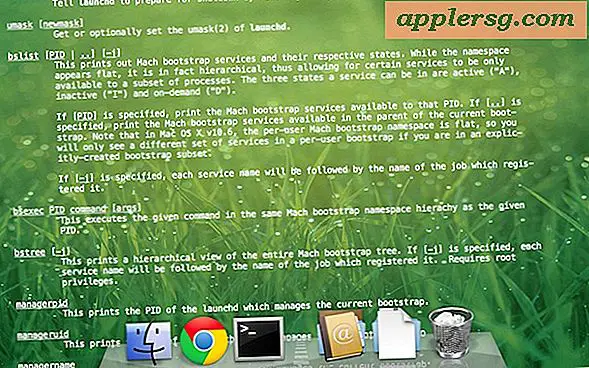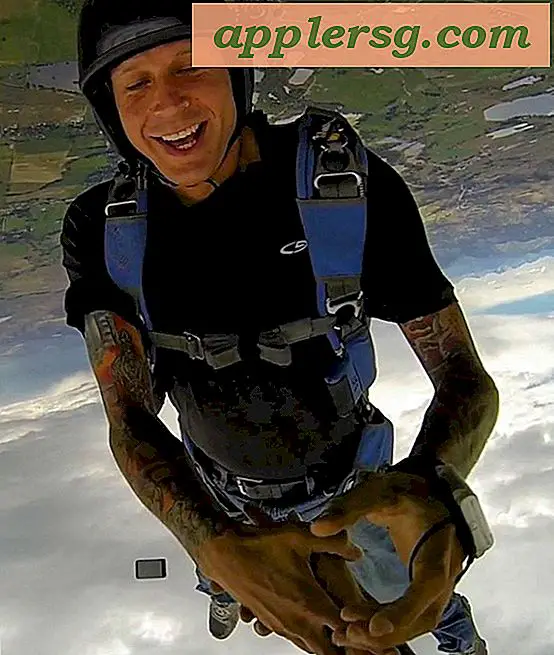Hvordan gjenopprette innstillingene for bakgrunnsbilde og skjermsparer
Etter å ha eksperimentert med forskjellige bakgrunnsbilder, skjermsparere og skrivebordstemaer i Windows, kan du bli forferdet over å lære at det ikke er noen enkel måte å gå tilbake til dine tidligere innstillinger. Når du laster inn det opprinnelige Windows-temaet på nytt, vil du gå tilbake til de generelle bakgrunns- og skjerminnstillingene som er angitt som standard når Windows installeres første gang. Lagre din foretrukne bakgrunn og skjermsparer som et foretrukket tema for å tillate deg selv å gå tilbake til disse innstillingene enkelt etter å ha eksperimentert med forskjellige tilpasningsalternativer.
Windows XP og Vista
Trinn 1
Sett bakgrunnsbilde og skjermsparer slik du liker dem. Høyreklikk på skrivebordet, og klikk "Egenskaper" i Windows XP eller "Tilpass" i Windows Vista.
Steg 2
Klikk "Tema" hvis du kjører Windows Vista. Hvis du kjører Windows XP, kan du hoppe over dette trinnet.
Trinn 3
Klikk på "Lagre som." Skriv inn et navn for temaet ditt hvis ønskelig. Som standard vil det bli kalt "Mitt favoritt tema." Klikk på "Lagre".
Gjenopprett innstillingene for bakgrunn og skjermsparer i fremtiden ved å gå tilbake til "Egenskaper" -skjermen i Windows XP eller "Theme" -skjermen i Windows Vista. Velg "Mitt favoritt tema" (eller navnet du oppga), og klikk "Bruk".
Windows 7
Trinn 1
Sett bakgrunnsbilde og skjermsparer slik du liker dem. Høyreklikk på skrivebordet, og klikk "Tilpass".
Steg 2
Klikk på "Lagre tema." Skriv inn et navn på temaet, og klikk "Lagre".
Gjenopprett innstillingene for bakgrunn og skjermsparer i fremtiden ved å gå tilbake til "Personalisering" -skjermen. Klikk på det lagrede temaet for å gjenopprette det umiddelbart.